 Software-Tutorial
Software-Tutorial Computer Software
Computer Software Wie kann ich von Google Chrome gelöschte Lesezeichen wiederherstellen? So stellen Sie Lesezeichen wieder her
Wie kann ich von Google Chrome gelöschte Lesezeichen wiederherstellen? So stellen Sie Lesezeichen wieder herWie kann ich von Google Chrome gelöschte Lesezeichen wiederherstellen? So stellen Sie Lesezeichen wieder her
Frage: Wie kann ich versehentlich gelöschte Google Chrome-Lesezeichen wiederherstellen? Viele Benutzer löschen möglicherweise versehentlich wichtige Lesezeichen, wenn sie ihre Lesezeichen organisieren. Der PHP-Editor Xigua stellt Ihnen eine detaillierte Schritt-für-Schritt-Anleitung zur Verfügung, mit der Sie versehentlich gelöschte Lesezeichen problemlos wiederherstellen können.

Methode 1: Tastenkombinationen
Wenn Sie sich in der Benutzeroberfläche zum Verwalten von Lesezeichen befinden, ist es am direktesten und einfachsten, die universelle Tastenkombination „Strg+Z“ zu verwenden, mit der Sie die gerade versehentlich gelöschten Lesezeichen sofort wiederherstellen können.
Methode 2: Sicherungsdateien wiederherstellen
Öffnen Sie den Ordner und geben Sie in die Adressleiste ein: %HOMEPATH%AppDataLocalGoogleChromeUser DataDefault
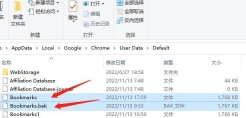
Suchen Sie die Lesezeichendatei, benennen Sie sie in einen anderen Dateinamen um, benennen Sie dann Bookmarks.bak um, löschen Sie die „.bak“-Datei am Ende, um daraus eine neue Lesezeichendatei zu machen, und klicken Sie, um die Änderungen zu bestätigen.
Schließen Sie Ihren Google Chrome-Browser, öffnen Sie die Software erneut und prüfen Sie, ob die gelöschten Lesezeichen wieder vorhanden sind.
Das obige ist der detaillierte Inhalt vonWie kann ich von Google Chrome gelöschte Lesezeichen wiederherstellen? So stellen Sie Lesezeichen wieder her. Für weitere Informationen folgen Sie bitte anderen verwandten Artikeln auf der PHP chinesischen Website!

Heiße KI -Werkzeuge

Undresser.AI Undress
KI-gestützte App zum Erstellen realistischer Aktfotos

AI Clothes Remover
Online-KI-Tool zum Entfernen von Kleidung aus Fotos.

Undress AI Tool
Ausziehbilder kostenlos

Clothoff.io
KI-Kleiderentferner

Video Face Swap
Tauschen Sie Gesichter in jedem Video mühelos mit unserem völlig kostenlosen KI-Gesichtstausch-Tool aus!

Heißer Artikel

Heiße Werkzeuge

MinGW – Minimalistisches GNU für Windows
Dieses Projekt wird derzeit auf osdn.net/projects/mingw migriert. Sie können uns dort weiterhin folgen. MinGW: Eine native Windows-Portierung der GNU Compiler Collection (GCC), frei verteilbare Importbibliotheken und Header-Dateien zum Erstellen nativer Windows-Anwendungen, einschließlich Erweiterungen der MSVC-Laufzeit zur Unterstützung der C99-Funktionalität. Die gesamte MinGW-Software kann auf 64-Bit-Windows-Plattformen ausgeführt werden.

Dreamweaver Mac
Visuelle Webentwicklungstools

MantisBT
Mantis ist ein einfach zu implementierendes webbasiertes Tool zur Fehlerverfolgung, das die Fehlerverfolgung von Produkten unterstützen soll. Es erfordert PHP, MySQL und einen Webserver. Schauen Sie sich unsere Demo- und Hosting-Services an.

WebStorm-Mac-Version
Nützliche JavaScript-Entwicklungstools

Senden Sie Studio 13.0.1
Leistungsstarke integrierte PHP-Entwicklungsumgebung




